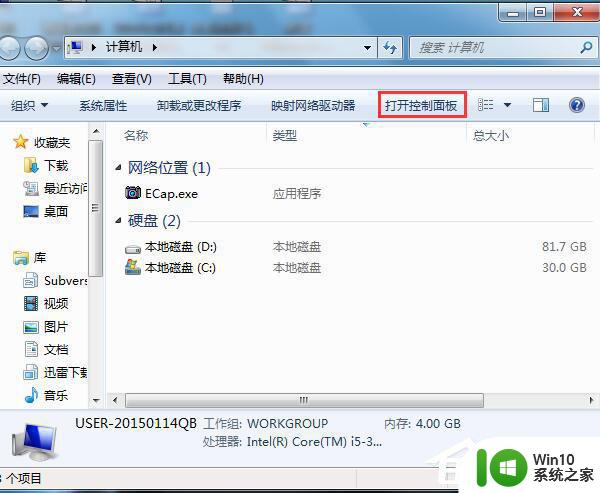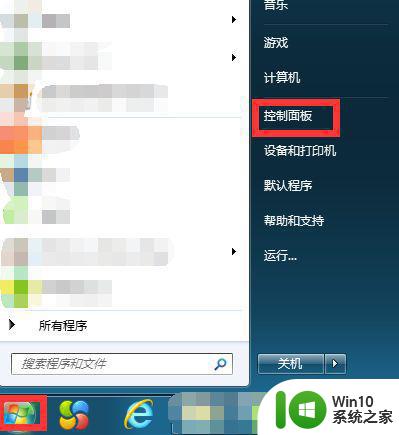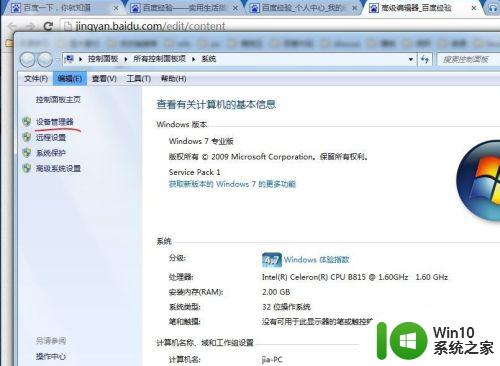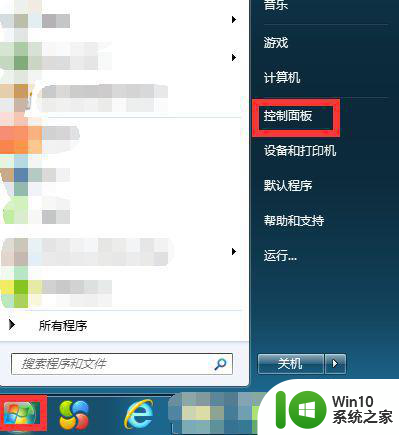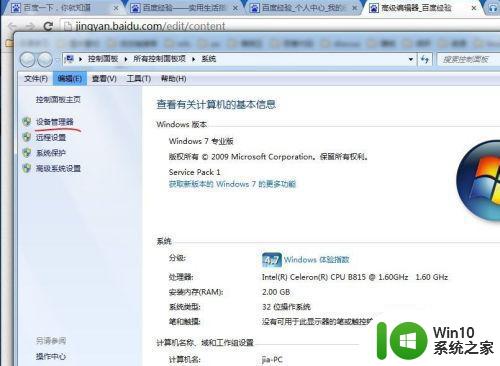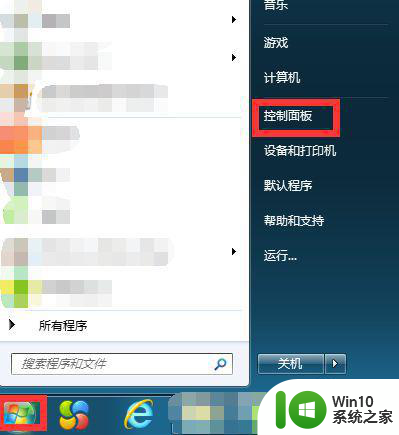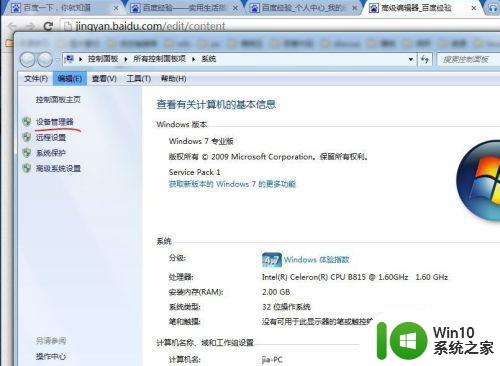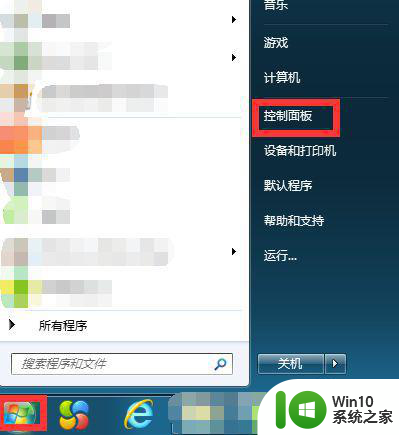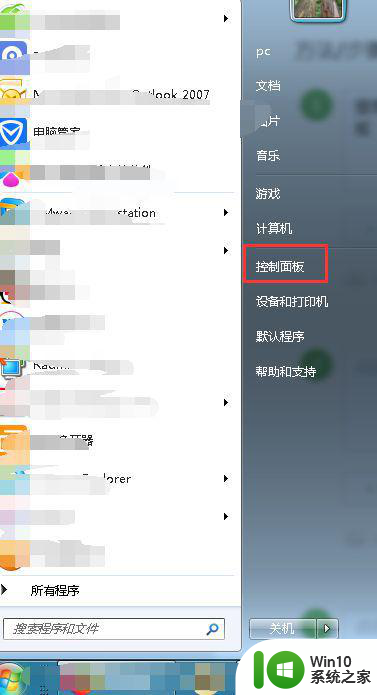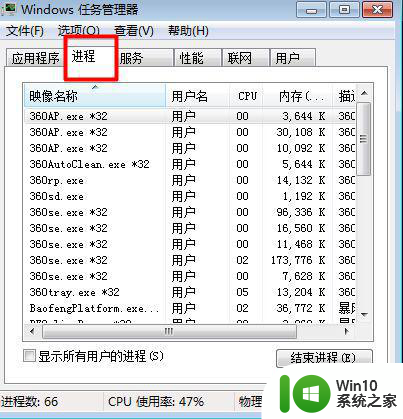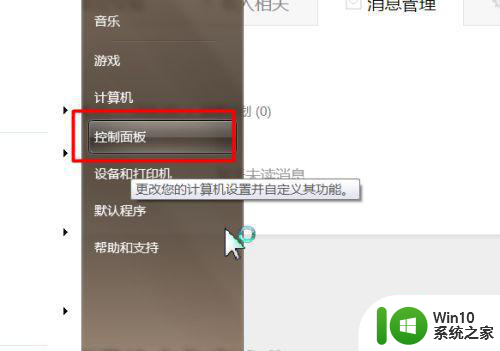win7笔记本耳机没有声音解决方法 win7笔记本耳机插入后无声音问题如何解决
更新时间:2024-02-07 14:32:28作者:xiaoliu
在使用Win7笔记本时,我们可能会遇到耳机无声音的问题,当我们插入耳机后,却发现无论怎么调整音量,耳机仍然没有声音。这种情况常常令人苦恼,但幸运的是,我们可以采取一些简单的解决方法来解决这个问题。接下来我将为大家介绍几种常见的解决方法,希望能帮助大家解决Win7笔记本耳机无声音的困扰。
具体方法:
1、检查驱动是否有问题
右键单击计算机->属性,选择设备管理器。
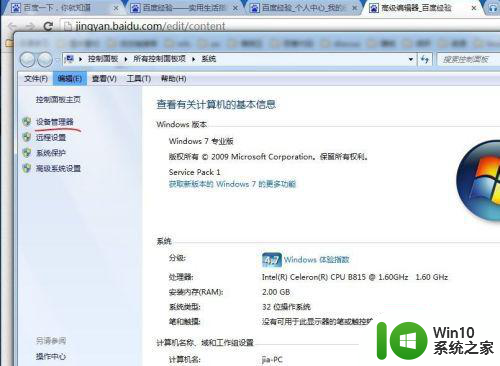
2、检查音频驱动
点击图中红线所示的部分,查看相应的驱动是否有感叹号之类的符号,如果有,重装驱动(下载驱动精灵等软件安装即可),然后重启。
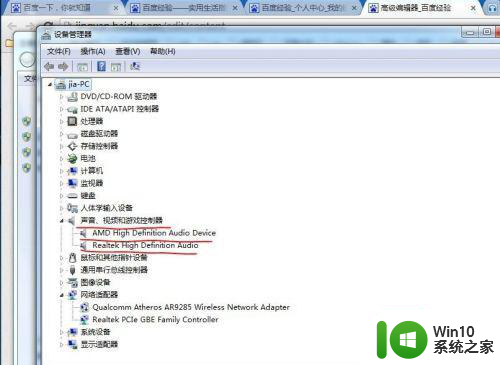
3、重置扬声器
打开控制面板,选择硬件和声音,记住选择的查看方式是类别。
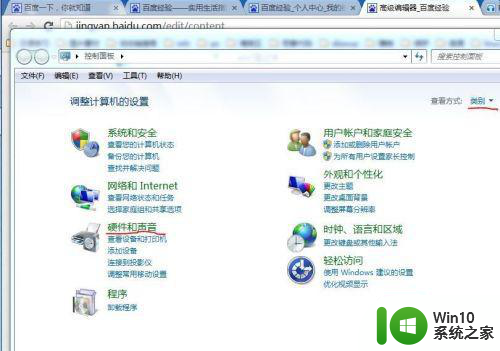
4、选择声音中的更改系统声音。
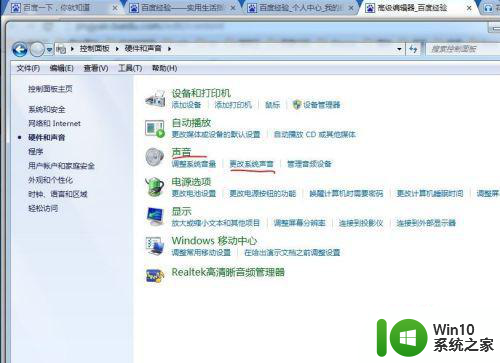
5、打开声音标签,将图示部分重选,然后重启。
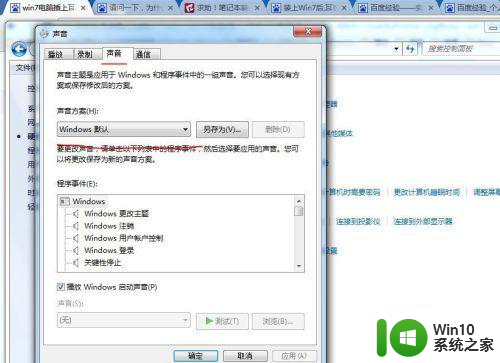
以上就是win7笔记本耳机没有声音解决方法的全部内容,有遇到相同问题的用户可参考本文中介绍的步骤来进行修复,希望能够对大家有所帮助。